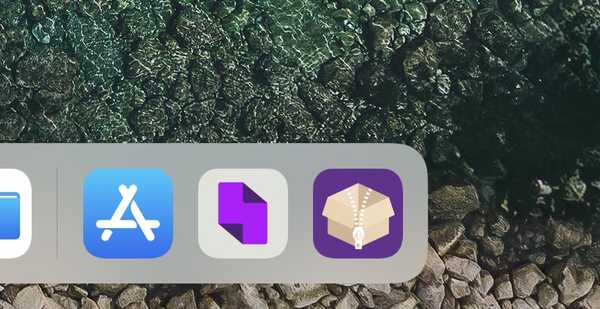Apple merilis versi terbaru dari sistem operasinya - iOS 13 baru-baru ini. Versi baru ini mengemas banyak fitur yang memungkinkan Anda melakukan tugas seperti zipping dan mengompresi yang sebelumnya tidak ada di versi sebelumnya. Dengan fitur baru ini, pengguna dapat membuka file ZIP dan TAR, dan juga dapat memampatkan file ke dalam ZIP.

Namun, pengguna masih tidak dapat membuka format tertentu seperti RAR dan ZIP di aplikasi Files. Pada artikel ini, kami akan memberi tahu Anda cara membuka file ZIP dan mengompres file di Apple iPhone atau iPad.
Cara Mengompres File di iPhone atau iPad
Perhatikan bahwa iOS 13 akan memungkinkan pengguna untuk mengunduh file ZIP dari Safari dan Mail. Selain itu, Anda juga akan memiliki opsi untuk mendapatkan akses ke file dari perangkat penyimpanan eksternal seperti pen-drive, kartu SD, hard drive, dan banyak lagi. Pengguna dapat mengakses file secara langsung dari aplikasi Files.
- Pertama, Anda perlu menuju ke 'Aplikasi File'.
- Sekarang, Anda harus meletakkan semua file dalam satu folder yang ingin Anda ZIP.
- Sekarang, Anda harus kembali dan ketuk tombol pilih dan klik pada folder.
- Pilih folder dan ketuk tombol tiga titik (menu hamburger) dari sudut kanan bawah.
- Ketuk pada Kompres, dan Anda siap untuk pergi.
- Jika Anda ingin meng-zip hanya satu file, maka Anda dapat mengetuk dan menahan file dan memilih kompres dari opsi.
Cara UnZIP File Di iPhone Dan iPad
Membuka ritsleting file adalah proses yang sangat sederhana pada iPhone dan iPad. Yang perlu Anda lakukan adalah membuka Aplikasi File di perangkat iOS Anda dan menemukan file ZIP atau TAR. Anda harus mengetuk file dan itu akan secara otomatis mengekstrak semua file ke folder dengan nama yang sama.